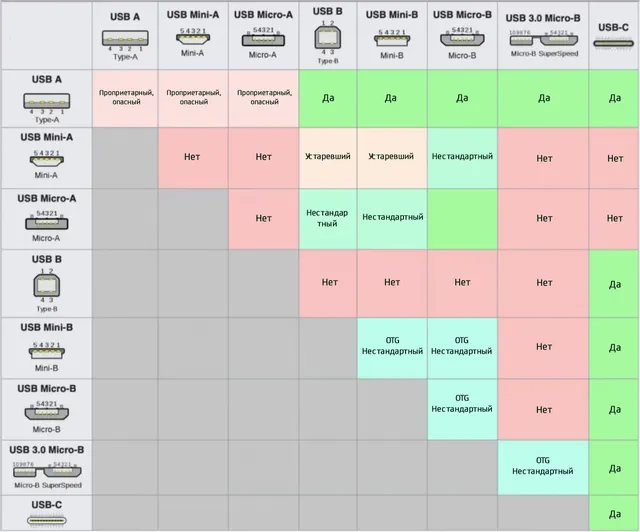Одна из наименее волнующих фраз в мире: «Давайте поговорим о технологических стандартах!» Но я обещаю, что не буду копаться в схемах, диаграммах выводов и описаниях протоколов на 1000 страниц. Вместо этого я хочу рассказать вам о том, как USB и Thunderbolt работают по отдельности и вместе, чтобы вы знали, как извлечь из них максимальную пользу и как устранять неполадки при возникновении несовместимости.
Путь в будущее лежит через новейшие стандарты: Thunderbolt 4 и USB4. Они не полностью совместимы друг с другом, но почти. Самое главное, что два стандарта объединились в один тип кабеля, который можно купить и использовать почти повсеместно с Thunderbolt 3 или 4 и USB 3.1, 3.2 и USB4 через USB-C.
USB: предыдущий и будущий универсальный стандарт
Когда-то USB был большой надеждой на будущее: Универсальный! Серийный! Мобильный! Все три слова указывали в правильном направлении.
Вместо множества последовательных портов и шин (и даже нескольких параллельных портов) USB объединил бы множество разных целей в один контроллер с ограниченным количеством розеток и вилок для разных целей. Любые USB-устройства могут быть подключены к любому USB-порту с помощью подходящего кабеля.

Хорошая идея, но её испортило большое количество созданных типов USB-разъёмов. В настоящее время существует девять типов разъёмов USB. И это не единственная проблема: даже если вы разберётесь с прямоугольной вилкой USB и гнездом типа A, USB-кабель не может иметь вилки типа A на обоих концах, независимо от того, является ли он полноразмерным, мини- или микроразъёмом.
На диаграмме из подробного описания USB в Википедии, показанной ниже, восемь типов разъёмов USB проходят сверху и сбоку по заголовкам:
Разработка стандартов USB
С увеличением распространения типов USB-разъёмов базовый технический стандарт также развивался. Это развитие привело к появлению новых форматов соединения. От USB 1.0 до USB 3.0 и от 1,5 Мбит/с до 10 Гбит/с, как правило, в основе был прямоугольный разъём Type-A.
USB 1.1 (1998 г.) получил широкое распространение и был особенно полезен для клавиатур, мышей и других устройств ввода. USB 2.0 (2000 г.) предложил скорость передачи данных, подходящую для внешних жестких дисков, на уровне 480 Мбит/с и в течение ряда лет конкурировал с FireWire 400 и 800 (альтернатива от Apple). Но победил USB!
Форум разработчиков USB (USB-IF), ассоциация органов по стандартизации USB, опубликовал стандарт USB 3.0 в 2008 году, который увеличил скорость передачи данных до 5 Гбит/с. Версия, продаваемая как SuperSpeed, также увеличила ток со 150 миллиампер (мА) до 900 мА, что позволило заряжать мобильные устройства и периферийные устройства с питанием от шины.
Только в 2014 году дебютировал USB 3.1. Разъёмы типа A были ограничены 5 Гбит/с, но USB 3.1 Gen 2, как его называли, мог достигать 10 Гбит/с с компьютерами и периферийными устройствами, оснащенными соответствующим оборудованием. В 2017 году скорость была снова увеличена с помощью USB 3.2. Порт Type-A 3.2 может обеспечивать скорость 5 или 10 Гбит/с, порт USB-C – 10 или 20 Гбит/с. USB-IF также переименовал свои стандарты в SuperSpeed USB 5 Гбит/с, 10 Гбит/с и 20 Гбит/с.
На этом этапе я рекомендую крепче держаться и убрать пробел между USB и цифрой. USB4 (!) поддерживает только порты USB-C и является реализацией… Thunderbolt 3! USB4 может работать на скорости 20 Гбит/с или 40 Гбит/с; в последней форме он продается и называется как SuperSpeed USB 40 Gbps.
Таким образом, эволюция USB пошла от излишеств к типу USB-C с одной розеткой/вилкой, которая может работать где угодно – наконец-то по-настоящему универсально!
Появление USB-C
Наконец, появился единый тип разъёма, который использовался на обоих концах кабеля, переворачивался на 180° и вставлялся в розетку на длинном конце, имел компактный фактор и был способен выдавать мощность до 100 Вт (а позже и до 240 Вт). Поток электроэнергии может идти в любом направлении: ноутбук или настольный ПК могли заряжать мобильное устройство или адаптер питания, или наоборот.
Введение Intel USB-C на основе Thunderbolt 3 и почти полной конвергенцией стандартов USB и Thunderbolt всё должно было стать идеально, не так ли? Не совсем так.
Во-первых, люди вложили значительные средства в устройства с разъёмами USB Type-A. Ранние компьютеры с разъемами USB-C были редки, а док-станций с большим количеством портов USB Type-A было мало. С 2015 пользователи жалуются – в основном, справедливо – на необходимость покупать и держать под рукой большое количество кабелей, адаптеров и мини-док-станций.
К 2020 году всё, казалось, успокоилось: периферийные устройства были либо на базе USB-C, либо в комплекте с кабелем или адаптером, были широко доступны недорогие док-станции, а производители компьютеров решили включить больше различных типов разъёмов для подключения.
Во-вторых, в трудный переходный период Thunderbolt 3, USB 3.1, USB 3.2, Thunderbolt 4 и USB4 могло случиться так, что вы купили кабель USB-C, который неправильно соединял два устройства с портами USB-C, а не с максимально возможной скоростью передачи данных (например, 10 Гбит/с вместо 40 Гбит/с) или пропускать только 15 Вт или 60 Вт мощности вместо 100 Вт.
В-третьих, с переходом с USB 3.1 на 3.2 на 4 и дополнительными вариантами мощности, предлагаемой разъёмами и передаваемой по кабелям, обилие маркировки стало более чем запутанным.
Стандарт Thunderbolt
Intel представила Thunderbolt в 2010 году под названием Light Speed, и Apple, которая в то время активно использовала процессоры Intel, помогла проложить путь, включив Thunderbolt во все свои компьютеры. Первоначальная версия Thunderbolt тогда предлагала ошеломляющие 10 Гбит/с для одновременной передачи данных в обоих направлениях – настолько быстро, что это превосходило возможности большинства хранилищ и другого оборудования того времени.
Признавая отсутствие портов на компьютерах того времени, Thunderbolt с самого начала разрабатывался с поддержкой последовательного подключения – концепции, аналогичной более раннему стандарту SCSI для последовательного подключения нескольких высокопроизводительных оптических приводов, жестких дисков или массивов дисков в одном корпусе (RAID). До шести устройств Thunderbolt можно подключить последовательно.
Оригинальный Thunderbolt также позволял использовать DisplayPort по тому же соединению и мог обеспечивать мощность не менее 10 Вт.
С Thunderbolt 2 Intel удвоила пропускную способность до 20 Гбит/с в 2013 году и увеличила её до 40 Гбит/с с Thunderbolt 3 в 2015 году. Thunderbolt и Thunderbolt 2 первого поколения были основаны на стиле, идентичном Mini DisplayPort.
С Thunderbolt 3 Intel полностью стандартизировала форм-фактор USB-C. Thunderbolt 3 привнёс в стандарт связи несколько функций и опций.
Вот что вы должны ожидать от любого порта Thunderbolt 3 на компьютере или устройстве:
- 40 Гбит/с (только сокет): с Thunderbolt 2 была возможна максимальная скорость 20 Гбит/с; все порты Thunderbolt 3 должны поддерживать скорость 40 Гбит/с. Однако, в зависимости от кабеля, вы можете получить только 20 Гбит/с.
- Дисплеи 4K: каждый контроллер Thunderbolt 3 должен поддерживать как минимум один дисплей 4K 60 Гц через DisplayPort 1.2. Однако более поздние версии контроллеров Thunderbolt 3 могут дополнительно интегрировать DisplayPort 1.4 и поддерживать до двух дисплеев 4K с частотой 60 Гц, один дисплей 4K с частотой 120 Гц или один дисплей 5K с частотой 60 Гц. (Опция 5K изначально требовала специального контроллера для компьютеров Apple).
- Минимальная мощность 15 Вт: в то время как Thunderbolt и Thunderbolt 2 должны были выдавать до 10 Вт, Thunderbolt 3 начинается с 15 Вт, что лучше подходит для зарядки смартфонов и планшетов более позднего поколения.
- Одноранговые сети: Thunderbolt позволяет компьютерам подключаться последовательно и достигать скорости до 10 Гбит/с, как если бы они были подключены через Ethernet 10 Гбит/с.
- Опциональная подача питания через USB: благодаря поддержке USB Power Delivery порт Thunderbolt 3 может опционально подавать до 100 Вт энергии на совместимое устройство, например ноутбук.
- Дополнительные концентраторы: Thunderbolt 3 позволяет подключать концентраторы Thunderbolt с четырьмя портами. Эта функция не получила широкой поддержки до выхода Thunderbolt 4.
- Thunderbolt 4 повышает минимальные требования или делает необязательными дополнительные функции Thunderbolt 3 в Thunderbolt 4.
Два самых больших изменения, которые могут напрямую повлиять на вас, – это улучшения кабеля и совместимости. Во-первых, кабели Thunderbolt 4 длиной до 2 м не требуют активной электроники, которая требуется Thunderbolt 3 для достижения скорости 40 Гбит/с независимо от длины кабеля. Во-вторых, разъёмы Thunderbolt 4 должны быть полностью обратно совместимы и поддерживать как минимум USB 3.1/3.2 10 Гбит/с, но также могут поддерживать USB 4 до 40 Гбит/с.
С разъёмом Thunderbolt 4 и кабелем Thunderbolt 4: Любой кабель, который соединяет разъем Thunderbolt 4 с периферийным портом USB 3/USB4 через USB-C, всегда будет работать и всегда будет обеспечивать скорость передачи данных не менее 10 Гбит/с.
На основании маркетинговых исследований, проведенных на сегодняшний день, каждый кабель Thunderbolt 4 также полностью совместим с USB4. Если вы подключите любые два разъёма Thunderbolt 4, USB 3.x или USB4 с помощью такого кабеля, вы всегда будете достигать максимальной общей скорости передачи данных.
Одно только это изменение должно значительно облегчить проблемы с кабелем, путаницу со стандартами и избежать разочарования из-за низкой скорости передачи данных или несовместимости.

Но, это не всё! Вот чего ещё ожидать от Thunderbolt 4:
- Всегда 40 Гбит/с: Thunderbolt 4 не идёт на компромиссы. Все розетки и кабели должны поддерживать скорость 40 Гбит/с.
- Двойные дисплеи 4K: Thunderbolt 3 может опционально поддерживать до двух внешних дисплеев 4K с частотой 60 Гц; теперь это минимальное требование для Thunderbolt 4.
- Требование к мощности 100 Вт на хосте: каждый компьютер с Thunderbolt 4 должен иметь, по крайней мере, одну розетку, способную обеспечить мощность до 100 Вт.
- Минимальная поддержка USB: как упоминалось ранее, все порты Thunderbolt 4 должны поддерживать USB 3.2 Gen 2x1 и 1x2 (10 Гбит/с), но могут дополнительно поддерживать до USB 4 (20 Гбит/с и 40 Гбит/с).
- Выход из спящего режима: Thunderbolt 4, хотя и не является выдающейся функцией, требует, чтобы хост-компьютер контролировал порт на наличие сигнала выхода из спящего режима. Это позволяет периферийному устройству разбудить хост. Аналогичная функция была добавлена в Ethernet в 1996 году под названием wake-from-LAN.
- Порты Thunderbolt на док-станции: операционные системы и сокеты не должны быть опцией, а должны допускать до четырех внешних портов Thunderbolt 4 на док-станции.
Совместимость с USB и Thunderbolt
Самая большая путаница с разъёмами и кабелями, с которой я столкнулся, – это матрица совместимости между поколениями USB и Thunderbolt. Запутаться очень просто: они сблизились, но в каком отношении?
Вот самые простые способы отличить возможности USB4 и Thunderbolt 4:
- Thunderbolt 4 является почти исключительно расширенным набором USB4: Thunderbolt 4 поддерживает только спецификацию USB Power Delivery до 100 Вт. Некоторые контроллеры Thunderbolt 4 могут не поддерживать USB4 20 Гбит/с и 40 Гбит/с, поэтому периферийное устройство или хост на базе USB4 не могут передавать больше более 10 Гбит/с между двумя устройствами.
- USB4 – это расширенный набор Thunderbolt 3, который не включает обязательные элементы Thunderbolt 4: USB4 требует как минимум 20 Гбит/с, а не 40 Гбит/с, что делает контроллер USB4 на хосте или периферийном устройстве потенциально медленнее, чем пара устройств Thunderbolt 4. Он может выдавать до 240 Вт мощности.
Эти различия особенно важны, если у вас есть высокопроизводительная среда, где разница между пропускной способностью 10, 20 и 40 Гбит/с является критической. Для большинства людей наличие компьютера с портом Thunderbolt 4 и покупка устройства USB 3.x или USB4 10 Гбит/с не окажет большого влияния.
Но это также значительно упрощает будущий выбор кабелей и периферийных устройств, чем это было в прошлом.
При покупке новых периферийных устройств первое, что вы должны сделать, это проверить возможности вашего компьютера или мобильного устройства. Если он поддерживает только USB 3.0, 3.1 или 3.2, вы можете выбрать периферийные устройства, которые поддерживают только USB 3. Пользователи Mac часто могут выбирать между USB 3.x и Thunderbolt 3 или 4 в зависимости от производительности и стоимости, поскольку Apple предлагает Thunderbolt 3 и USB 3.1 на всех новых компьютерах Mac.
При покупке нового кабеля лучшим выбором почти всегда является кабель Thunderbolt 4 – USB4. В то время как кабели Thunderbolt 3 были довольно дорогими по сравнению с кабелями только для USB, новое поколение кабелей Thunderbolt 4/USB4 от многих производителей имеет приемлемые цены. Эти кабели универсально совместимы с USB 3.1 и выше и Thunderbolt 3 и выше, а также совместимы со старыми стандартными адаптерами.
Есть также два типа кабелей, которых следует избегать: только зарядные кабели USB-C, которые обеспечивают мощность до 100 Вт, но только 480 Мбит/с для данных; Apple до сих пор поставляет один из этих кабелей с некоторыми моделями своих ноутбуков; и активные кабели Thunderbolt 3 при работе с оборудованием USB 3.x и Thunderbolt. Активный кабель Thunderbolt 3 также снижает скорость USB до 480 Мбит/с; кабель Thunderbolt 4/USB4 будет работать на полной скорости от 5 Гбит/с до 40 Гбит/с, доступной через USB 3.0 – USB4.
С новыми стандартами и кабелями большая часть путаницы совместимости, путаницы кабелей и несоответствия разъёмов ушли в прошлое. Оставайтесь с нами, чтобы получить наилучшие результаты на старых устройствах, но с нетерпением ждите легкого будущего.